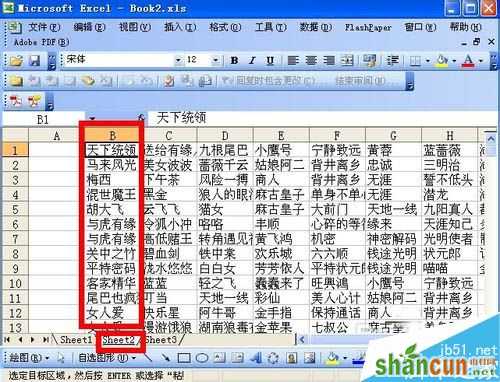excel表格中如何实现行筛选?
1、以下图1的表格为例。自动筛选只能对某列进行数据筛选,例如B列。

2、而有的时候,用户往往需要的是行筛选,例如下图2所示,对第二行进行筛选。这个时候,直接用自动筛选,就无能为力了。

3、解决这个问题的方法很简单:既然软件系统默认自动筛选只针对列,那就想办法把要筛选的行转行成列,再对转换后得到的列进行筛选即可。如下图3所示,先单击A1单元格,然后按下ctrl+A全选快捷键,再按下ctrl+C复制快捷键,复制当前工作表的内容。
注意,先要选中A1单元格,再进行全选,不能随便直接全选,否则下一步操作可能出现选区不对,而无法实现粘贴。
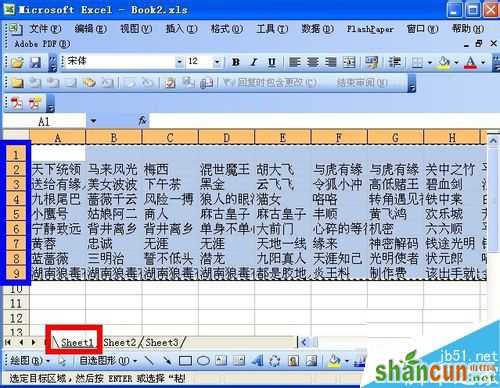
4、接着新建一个空白工作表sheet2,把光标定位在A1单元格,然后右击,在弹出的右键菜单里选“选择性粘贴”,接着勾选如下图4所示的两项,然后单击确定按钮,即可把sheet1的内容粘贴过来了。

5、接着,就可以筛选啦。需要注意的是,sheet1里的第二行,已经变为了sheet2里的B列,如下图5所示,其他行依次类推。因而,在sheet2里做列筛选,即可实现sheet1里的行筛选。